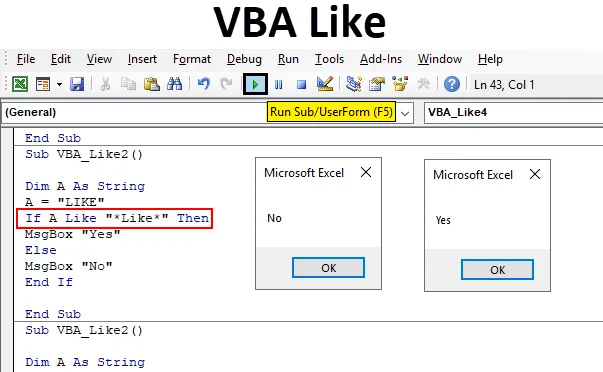
Introducción a VBA Like
VBA Like se usa cuando tenemos algunos caracteres especiales, espacios en la cadena y necesitamos obtener resultados exactos o más relevantes de esa palabra. VBA Like nos permite hacer coincidir el patrón en secuencia alfabética para que, si alguna palabra contiene algunos caracteres especiales, con la ayuda de VBA Like podamos completar la palabra. También podemos determinar si esa cadena está en el formato adecuado o no.
En VBA Like, tenemos algunas condiciones sobre la base de que podemos definir lo que necesitamos obtener y cómo debemos llenar el espacio de las palabras en blanco que faltan.
- Signo de interrogación (?): Con esto, solo podemos hacer coincidir un carácter de la cadena. Supongamos que tenemos la cadena "TAT" y el patrón es "T? T", entonces VBA Like devolverá VERDADERO. Si tenemos la cadena como "TOILET" y el patrón sigue siendo "T? T", entonces VBA Like devolverá FALSE.
- Asterisco (*) : con esto, podemos hacer coincidir 0 o más caracteres. Supongamos que tenemos la cadena como "L ** K", entonces VBA Like devolverá VERDADERO.
- (Char-Char) : con esto, podemos hacer coincidir cualquier personaje en el rango Char-Char.
- (! Char) - Con esto, podemos hacer coincidir cualquier carácter individual pero no en la lista.
- (! Char-Char) : con esto, podemos hacer coincidir cualquier personaje pero no en Char-Char.
¿Cómo usar la función VBA Like en Excel?
Aprenderemos cómo usar una función VBA Like con algunos ejemplos en Excel.
Puede descargar esta plantilla VBA Like Excel aquí - VBA Like Excel TemplateEjemplo # 1 - Me gusta VBA
Para saber si la cadena disponible es VERDADERA o FALSA para VBA Como primero, necesitamos un módulo. Para eso,
Paso 1: vaya al menú Insertar y haga clic en la opción Módulo de la lista como se muestra a continuación.

Paso 2: ahora en la ventana abierta de Módulo en VBA, escriba la subcategoría de VBA Me gusta como se muestra a continuación.
Código:
Sub VBA_Like () End Sub
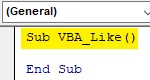
Paso 3: Ahora primero, definiremos una variable A como Cadena como se muestra a continuación. Aquí, podemos usar la variable Long y también permite almacenar cualquier valor de texto en ella.
Código:
Sub VBA_Like () Dim A como String End Sub
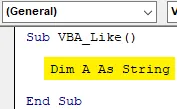
Paso 4: A continuación, asignaremos una palabra a la variable A. Consideremos esa palabra como "ME GUSTA".
Código:
Sub VBA_Like () Dim A As String A = "Like" End Sub
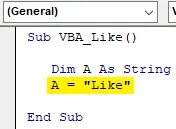
Paso 5: ahora con la ayuda del bucle If-End If crearemos la condición VBA Like.
Código:
Sub VBA_Like () Dim A As String A = "Like" If End If End Sub
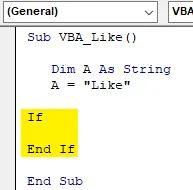
Usaremos el código anterior en el próximo ejemplo también directamente.
Paso 6: Ahora, en el bucle If-End If, escriba la condición como variable A como "L? KE" es una condición VERDADERA y luego díganos Sí en un cuadro de mensaje o dénos No en el cuadro de mensaje para FALSO .
Código:
Sub VBA_Like () Dim A As String A = "Like" If A Like "L? KE" Then MsgBox "Sí" Else MsgBox "No" End If End Sub
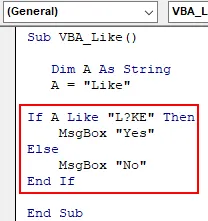
Hemos mantenido un signo de interrogación en la segunda posición. Pero esto se puede mantener en cualquier lugar de la cadena completa.
Paso 7: Ahora compile el código y ejecútelo haciendo clic en el botón Reproducir que está disponible debajo de la barra de menú.
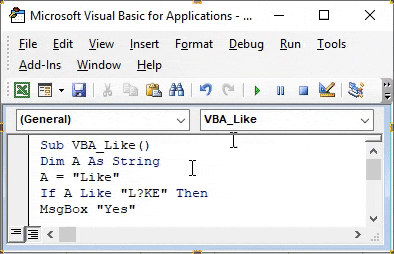
Obtendremos el cuadro de mensaje como NO. Lo que significa que la palabra que eligió "LIKE" en la variable A puede tener otros alfabetos en lugar de un signo de interrogación y en lugar de solo "I".
Ejemplo # 2 - Me gusta VBA
En este ejemplo, implementaremos Asterisk (*)
Paso 1: Ahora usaremos la misma estructura de código que hemos visto en el ejemplo-1 con la misma palabra " LIKE ".
Código:
Sub VBA_Like2 () Dim A como cadena A = "LIKE" If End If End Sub
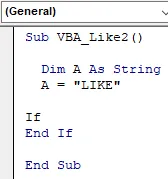
Paso 2: Como sabemos que con Asterisk tenemos una coincidencia de 0 o más caracteres de cualquier cadena. Entonces, en el bucle If-End If escribiremos, si VBA Like coincide con "* Like *" es TRUE, recibiremos el mensaje como Sí, de lo contrario obtendremos No si es FALSE .
Código:
Sub VBA_Like2 () Dim A As String A = "LIKE" If A Like "* Like *" Then MsgBox "Sí" Else MsgBox "No" End If End Sub
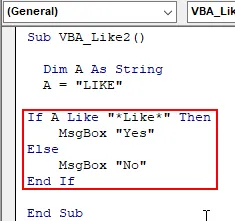
Paso 3: compila nuevamente el código completo y ejecútalo. Obtendremos el mensaje como NO porque VBA Like no ha podido coincidir con ningún alfabeto aparte de la cadena definida " Like ".
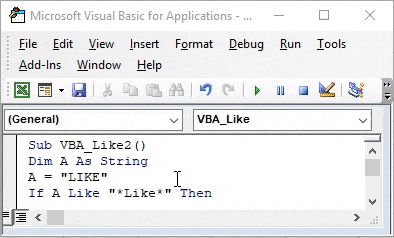
Paso 4: Ahora, si cambiamos la cadena A de "Me gusta" a "Me gusta" y tratamos de hacer coincidir cualquier letra de la cadena, digamos que es "W" en un asterisco, ¿qué obtendremos?
Como se dijo anteriormente, hemos usado "LIKE WISE" como nuestra nueva cadena.
Código:
Sub VBA_Like2 () Dim A As String A = "LIKE WISE" If A Like "* W *" Then MsgBox "Yes" Else MsgBox "No" End If End Sub
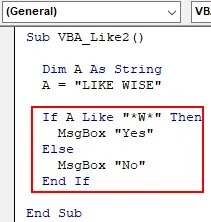
Paso 5: Ahora compila el código y ejecútalo de nuevo. Recibiremos el mensaje como SÍ. Lo que significa que VBA Like puede coincidir con cualquier alfabeto de nuestra cadena "LIKE WISE".

De la misma manera, si coincidimos con cualquier otra letra de "LIKE WISE", podemos obtener los mismos resultados.
Ejemplo # 3 - Me gusta VBA
En este ejemplo, veremos cómo funciona Char-Char para hacer coincidir las cadenas de caracteres.
Paso 1: Para esto también, usaremos el mismo marco de código que hemos visto en el ejemplo-2 para la variable A definida como "COMO SABIDOS".
Código:
Sub VBA_Like4 () Dim A As String A = "LIKE WISE" If End If End Sub
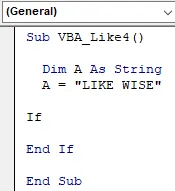
Paso 2: en el bucle If-End If, escriba la condición VBA Like coincide con las letras de I a K ( en Asterisk y Char ), entonces será VERDADERO y nos dará el mensaje como SÍ . Si no es así, será FALSO y obtendremos el mensaje como NO .
Código:
Sub VBA_Like4 () Dim A As String A = "LIKE WISE" If A Like "* (IK) *" Then MsgBox "Sí" Else MsgBox "No" End If End Sub
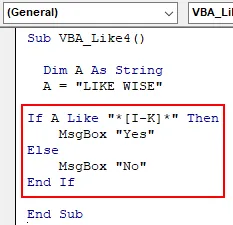
Paso 3: compila nuevamente el código y ejecútalo. Ya veremos, VBA Like puede hacer coincidir los caracteres de la letra I a la K y nos dio el mensaje como SÍ .
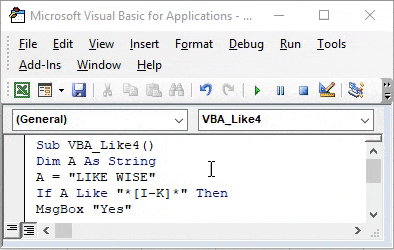
Pros y contras de VBA Like
- En un conjunto de bases de datos donde es bastante frecuente ver caracteres tan especiales, usar VBA Like nos permitirá enmarcar palabras ocultas.
- Como tiene una aplicación muy limitada, es muy raro que se use.
Cosas para recordar
- Podemos comparar y unir solo cadenas. No se puede usar ninguna otra variable, como enteros, doble.
- No se recomienda grabar una macro en VBA Like. Como no conocemos ninguna función de Excel en él. Y también, hacer este proceso de otras maneras puede dar como resultado resultados de coincidencia incorrectos.
- Aunque VBA Like se usa muy raramente, pero el tipo de salida que proporciona puede no ser dado con precisión por otras funciones y comandos del mismo tipo.
- Guarde el archivo en Macro Habilite solo el formato de archivo Excel. Este formato se usa principalmente cuando creamos cualquier macro.
Artículos recomendados
Esta es una guía para VBA Like. Aquí discutimos cómo usar la función Me gusta de Excel VBA junto con ejemplos prácticos y una plantilla de Excel descargable. También puede consultar nuestros otros artículos sugeridos:
- VBA InStr explicado con ejemplos
- Tipo de datos enteros de VBA
- ¿Cómo seleccionar la celda usando el código VBA?
- Transponer un rango en VBA